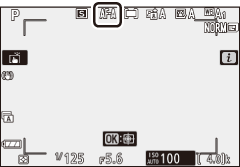Менюто Photo-Mode i
При настройките по подразбиране следните елементи се появяват в i за режим на снимки.
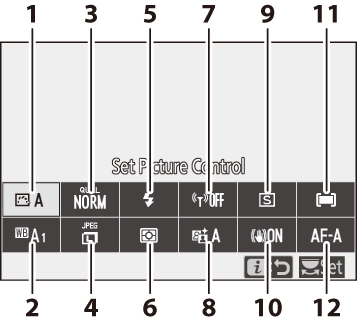
- Задайте Picture Control
- Бял баланс
- Качество на изображението
- Размер на изображението
- Режим на светкавица
- Измерване
- Wi-Fi връзка
- Активно D-Lighting
- Режим на освобождаване
- Оптичен VR
- Режим на AF зона
- Режим на фокусиране
Задайте Picture Control
Изберете Picture Control според обекта или типа сцена.
| Вариант | Описание | |
|---|---|---|
| n | Автоматичен | Фотоапаратът автоматично регулира нюансите и тоновете въз основа на стандартния контрол на картината. Тенът на портретните обекти ще изглежда по-мек, а такива елементи като зеленината и небето в снимките на открито по-ярки, отколкото в снимките, направени със Standard Picture Control. |
| Q | Стандартно | Стандартна обработка за балансирани резултати. Препоръчва се за повечето ситуации. |
| R | Неутрален | Минимална обработка за естествени резултати. Изберете за снимки, които по-късно ще бъдат обработени или ретуширани. |
| S | Ярко | Снимките са подобрени за ярък ефект на фотопечат. Изберете за снимки, които подчертават основните цветове. |
| T | Монохромен | Правете монохромни снимки. |
| o | Портрет | Обработете портрети за кожа с естествена текстура и заоблено усещане. |
| p | Пейзаж | Създава живи пейзажи и градски пейзажи. |
| q | Апартамент | Детайлите са запазени в широк диапазон от тонове, от отблясъци до сенки. Изберете за снимки, които по-късно ще бъдат обстойно обработени или ретуширани. |
| k 01– k 20 | Creative Picture Control | Изберете от следните контроли на картината, като всеки от тях е уникална комбинация от нюанс, тон, наситеност и други настройки, настроени за конкретен ефект: Сън , Сутрин , Поп , Неделя , Мрачно , Драматично , Тишина , Избелено , Меланхолично , Чисто , Деним , Играчка , сепия , синьо , червено , розово , въглен , графит , бинарно и въглеродно . |
За да видите настройките на Picture Control, маркирайте Picture Control и натиснете 3 . Промените в настройките могат да бъдат визуализирани на дисплея ( 0 Промяна на контролите на картината ).
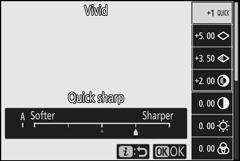
Текущият Picture Control се обозначава с икона на дисплея по време на снимане.
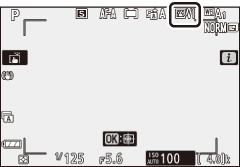
Промяна на контролите на картината
Контролите на картината могат да бъдат модифицирани, за да отговарят на сцената или творческите намерения на фотографа. Маркирайте Set Picture Control в i и натиснете J да се покаже списъкът Picture Control, след това маркирайте Picture Control и натиснете 3 да се покажат настройките на Picture Control. Натиснете 1 или 3 да маркирате желаната настройка и натиснете 4 или 2 да изберете стойност на стъпки от 1, или завъртете диска за подкоманди, за да изберете стойност на стъпки от 0,25 (наличните опции варират в зависимост от избрания Picture Control). Настройките по подразбиране могат да бъдат възстановени чрез натискане на бутона O
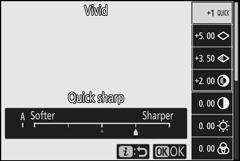
След като настроите настройките според вашето удовлетворение, натиснете J за да влезете в сила промените и да се върнете в менюто i Контролите на картината, които са били променени от настройките по подразбиране, са обозначени със звездичка („ U “).
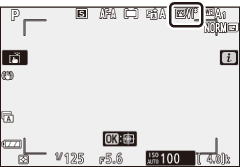
Предишни настройки
Индикаторът j под дисплея на стойността в менюто за настройка на Picture Control показва предишната стойност за настройката.
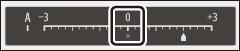
“A” (автоматично)
Избирането на наличната опция A (автоматично) за някои настройки позволява на камерата да коригира настройката автоматично. Резултатите варират в зависимост от експозицията и позицията на обекта в кадъра.
Контролът на n Auto“.
Ако n Авто е избрано за Задаване на контрол на картината, настройките могат да се регулират в диапазона от A−2 до A+2 .
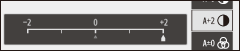
Налични са следните настройки:
| Вариант | Описание | |
|---|---|---|
| Ниво на ефекта | Заглушаване или засилване на ефекта на Creative Picture Control. | |
| Бързо рязко |
Бързо регулирайте нивата за балансирано заточване , заточване в среден диапазон и яснота . Можете също да направите индивидуални настройки на следните параметри:
|
|
| Заточване | ||
| Заточване от среден диапазон | ||
| Яснота | ||
| Контраст | Регулирайте контраста. | |
| Яркост | Увеличете или намалете яркостта без загуба на детайли в светли или сенките. | |
| Насищане | Контролирайте яркостта на цветовете. | |
| Hue | Регулирайте нюанса. | |
| Филтриращи ефекти | Симулирайте ефекта на цветните филтри върху монохромни снимки. | |
| Тонизиране | Изберете нюанса, използван в монохромните снимки. Натискането на 3 когато е избрана опция, различна от B&W (черно-бяло), показва опциите за насищане. | |
| Тониране (Creative Picture Control) | Регулирайте нюанса на цвета, използван за Creative Picture Controls. | |
Филтърни ефекти
Изберете от следните:
| режим | Настройка |
|---|---|
| Y (жълт) | Тези опции подобряват контраста и могат да се използват за намаляване на яркостта на небето в пейзажни снимки. Оранжевото произвежда повече контраст от жълтото, червеното - повече контраст от оранжевото. |
| О (оранжев) | |
| R (червено) | |
| G (зелено) | Зеленото омекотява тоновете на кожата и може да се използва за портрети. |
Бял баланс
Регулирайте баланса на бялото (за повече информация вижте “Баланс на бялото”, 0 Баланс на бялото ).
| Вариант | ||
|---|---|---|
| 4 | Автоматичен | |
| Запазете бяло (намалете топлите цветове) | ||
| Запазете общата атмосфера | ||
| Поддържайте топли цветове на осветлението | ||
| D | Автоматично естествено осветление | |
| H | Пряка слънчева светлина | |
| G | Облачно | |
| M | Сянка | |
| J | Нажежаема жичка | |
| I | Флуоресцентни | |
| Лампи с натриева пара | ||
| Топло-бял флуоресцентен | ||
| Бяла флуоресцентна | ||
| Студено бяло флуоресцентно | ||
| Дневно бяло флуоресцентно | ||
| Флуоресцентна дневна светлина | ||
| Висока температура живачна пара | ||
| 5 | Flash | |
| K | Изберете цветова температура | |
| L | Предварително зададено ръководство | |
Натискането на 3 когато е маркиран Auto или Fluorescent, показва подопциите за маркирания елемент.
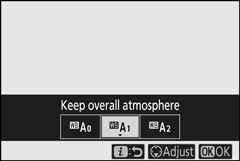
Текущата опция за баланс на бялото се обозначава с икона на дисплея по време на снимане.
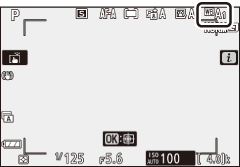
Фина настройка на баланса на бялото
Избирането на баланс на i показва списък с опции за баланс на бялото. Ако е маркирана опция, различна от Избор на цветова температура , опциите за фина настройка могат да се покажат чрез натискане на 3 . Всички промени в опциите за фина настройка могат да бъдат визуализирани на дисплея.
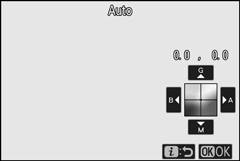
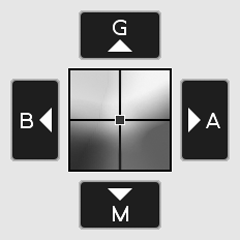
| Г | Увеличете зеленото |
|---|---|
| Б | Увеличете синьото |
| А | Увеличете кехлибара |
| М | Увеличете магента |
Докоснете стрелките на дисплея или използвайте мултиселектора, за да настроите фино баланса на бялото. Натиснете J да запазите настройките и да се върнете към менюто i
Звездичка („ U “) до иконата за баланс на бялото в дисплея за снимане показва, че фината настройка е в сила.
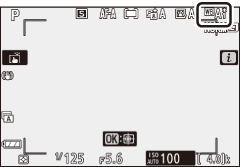
Избор на цветова температура
Избирането на баланс на i показва списък с опции за баланс на бялото. Когато се маркира Избор на цветова температура , опциите за цветова температура могат да се видят чрез натискане на 3 .
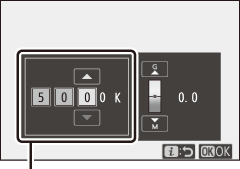
Стойност за
A mber– B lue ос
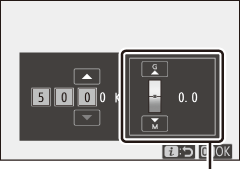
Стойност за
G reen- М agenta ос
Прес 4 или 2 , за да се подчертае цифри на mber- Б Лу или G reen- М agenta ос и пресата 1 или 3 до промяна. Натиснете J да запазите настройките и да се върнете към менюто i Ако е избрана стойност, различна от нула за оста G reen– M agenta, до иконата за баланс на бялото ще се покаже U
Изберете Цветна температура
Имайте предвид, че желаните резултати няма да бъдат получени с флуоресцентно осветление. Изберете I ( Флуоресцентни ) за флуоресцентни източници на светлина. С други източници на светлина направете тестов кадър, за да определите дали избраната стойност е подходяща.
Ръководство за предварително настройване
Ръчното предварително зададено се използва за запис и извикване на до шест персонализирани настройки за баланс на бялото за снимане при смесено осветление или за компенсиране на източници на светлина със силен цвят. Следвайте стъпките по-долу, за да измерите стойност за предварително зададен ръчен баланс на бялото.
-
Показване на предварително зададени настройки за баланс на бялото.
Маркирайте Ръководство за предварително зададени настройки в i дисплея за баланс на бялото и натиснете 3 да се покаже списък с предварително зададени настройки за баланс на бялото.
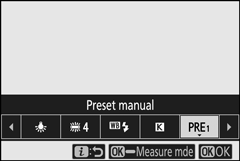
-
Изберете предварително зададена настройка.
Маркирайте желаната предварителна настройка за баланс на бялото (d-1 до d-6) и натиснете J да изберете маркираната предварително зададена настройка и да се върнете в менюто i
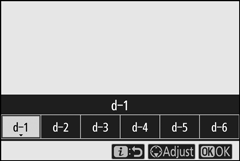
Защитени предварителни настройки
Предварителните настройки, обозначени с g , са защитени и не могат да бъдат променяни.
-
Изберете режим на директно измерване.
Маркирайте Баланс на i и натиснете и задръжте J докато L дисплея за снимане започне да мига и целта за баланс на бялото ( r ) се появи в центъра на кадъра.
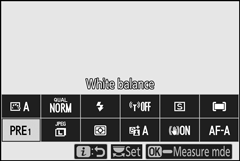
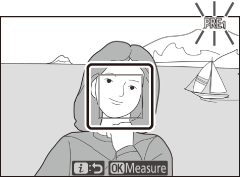
-
Измерете баланса на бялото.
За да измерите баланса на бялото, докоснете бял или сив обект или използвайте мултиселектора, за да позиционирате r върху бяла или сива зона на дисплея и натиснете J или натиснете бутона за освобождаване на затвора докрай (обърнете внимание, че r не може да бъде препозициониран, когато вградената светкавица е активирана или е прикрепена допълнителна светкавица, в който случай ще трябва да измерите баланса на бялото с бял или сив обект, разположен в центъра на рамката).
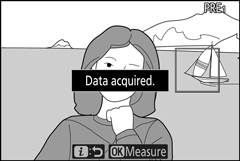
Ако камерата не може да измери баланса на бялото, ще се покаже съобщение. Опитайте отново да измерите баланса на бялото с друга цел.
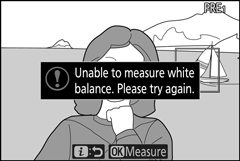
-
Излезте от режима на директно измерване.
Натиснете бутона i да излезете от режима на директно измерване.
Измерване на предварително зададен ръчен баланс на бялото
Предварително зададеният ръчен баланс на бялото не може да бъде измерен, докато се извършва HDR или снимане с многократна експозиция.
Режим на директно измерване
Режимът на директно измерване ще приключи, ако не се извършат никакви операции във времето, избрано за Персонализирана настройка c3 ( Закъснение на изключване ) > Таймер за готовност .
Управление на предварителни настройки
Опцията Баланс на бялото > Ръчно зададена настройка в менюто за снимане може да се използва за копиране на баланса на бялото от съществуваща снимка към избрана предварително зададена настройка, добавяне на коментари или защита на предварително зададени настройки.
Ръчна настройка: Избор на предварително зададена настройка
За да изберете предварително зададена настройка, изберете Баланс на бялото > Ръчна настройка в менюто за снимане, след това маркирайте предварително зададена настройка и натиснете J . Ако в момента не съществува стойност за избраната предварително зададена настройка, балансът на бялото ще бъде настроен на 5200 K, същото като Директна слънчева светлина .
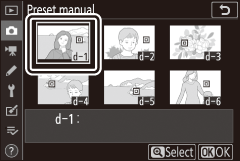
Качество на изображението
Изберете файлов формат за снимки.
| Вариант | Описание |
|---|---|
| NEF (RAW) + JPEG добре |
Запишете две копия на всяка снимка: NEF (RAW) изображение и JPEG копие. По време на възпроизвеждане се показва само JPEG копието, но изтриването на JPEG копието също изтрива изображението NEF (RAW). NEF (RAW) изображението може да се гледа само с компютър. |
| NEF (RAW) + JPEG нормален |
|
| NEF (RAW) + Основен JPEG |
|
| NEF (RAW) | Записвайте снимки във формат NEF (RAW). |
| JPEG добре | Записвайте снимки във формат JPEG. Компресията се увеличава и размерът на файла намалява с напредването на качеството от „фино“ през „нормално“ към „основно“. |
| JPEG нормален | |
| Основен JPEG |
Избраната в момента опция се показва на дисплея по време на снимане.
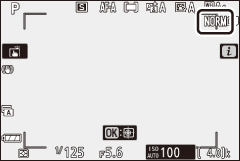
NEF (RAW)
- NEF (RAW) файловете имат разширение „*.nef“.
- Процесът на конвертиране на NEF (RAW) снимки в други високо преносими формати като JPEG се нарича „обработка на NEF (RAW)“. По време на този процес Picture Controls и настройки като компенсация на експонацията и баланс на бялото могат да се регулират свободно.
- Самите RAW данни не се влияят от обработката на NEF (RAW) и тяхното качество ще остане непокътнато дори ако снимките се обработват многократно при различни настройки.
- Обработката на NEF (RAW) може да се извърши във фотоапарата с помощта на елемента за обработка на NEF (RAW) в менюто за ретуширане или на компютър с помощта на софтуера NX Studio на Nikon. NX Studio се предлага безплатно от центъра за изтегляне на Nikon.
Размер на изображението
Изберете размера, при който се записват снимките.
Избраната в момента опция се показва на дисплея по време на снимане.
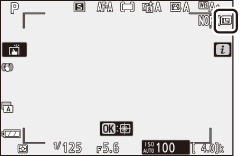
Физическите размери на снимките в пиксели варират в зависимост от опцията, избрана за Избор на зона на изображението в менюто за снимане.
| Размер на изображението | ||||
|---|---|---|---|---|
| Голям | Среден | Малък | ||
| Област на изображението | DX (24 × 16) | 5568 × 3712 | 4176 × 2784 | 2784 × 1856 |
| 1 : 1 (16 × 16) | 3712 × 3712 | 2784 × 2784 | 1856 × 1856 | |
| 16 : 9 (24 × 14) | 5568 × 3128 | 4176 × 2344 | 2784 × 1560 | |
Режим на светкавица
Изберете режим на светкавица за вградената светкавица. Наличните опции зависят от режима, избран с диска за избор на режим.
| Вариант | Достъпен в | |
|---|---|---|
| I | Запълване на светкавицата | P , S , A , M |
| J | Намаляване на червените очи | |
| L | Бавна синхронизация | П , А |
| K | Бавна синхронизация + червени очи | |
| M | Синхронизиране на задната завеса | P , S , A , M |
| X | Автоматичен | b , k , p , n , s , f , V , T , U , 5 |
| s | Автоматично + намаляване на червените очи | b , k , p , n , s , f , V , T , U , 5 |
| t | Автоматично бавно синхронизиране | o |
| u | Автоматично бавно синхронизиране + червени очи | o |
| s | Изключете светкавицата | b , P , S , A , M , k , p , n , o , s , f , V , T , U , 5 |
Избраната в момента опция се обозначава с икона на дисплея по време на снимане.
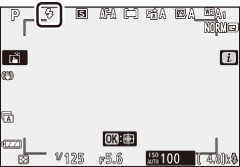
Режими на светкавицата, налични с допълнителни светкавици
Достъпните режими на светкавица, когато е прикрепена допълнителна светкавица, варират в зависимост от режима, избран с диска за избор на режим.
| Вариант | Достъпен в | |
|---|---|---|
| I | Запълване на светкавицата | b , P , S , A , M , k , l , p , m , n , r , s , t , d , e , f , g , j , z , V , T , U , 5 , 6 , 1 , 2 , 3 |
| J | Намаляване на червените очи | b , P , S , A , M , k , l , p , m , n , r , s , t , d , e , f , g , j , z , V , T , U , 5 , 6 , 1 , 2 , 3 |
| L | Бавна синхронизация | P , A , o |
| K | Бавна синхронизация + червени очи | P , A , o |
| M | Синхронизиране на задната завеса | P , S , A , M |
| X | Автоматичен | — |
| s | Автоматично + намаляване на червените очи | — |
| t | Автоматично бавно синхронизиране | — |
| u | Автоматично бавно синхронизиране + червени очи | — |
| s | Изключете светкавицата | b , P , S , A , M |
Измерване
Измерването определя как камерата задава експозицията. Налични са следните опции:
| Вариант | Описание | |
|---|---|---|
| L | Матрично измерване | Камерата измерва широка площ от кадъра и задава експозицията според разпределението на тона, цвета, композицията и разстоянието за резултати, близки до тези, които се виждат с просто око. |
| M | Централно претеглено измерване | Камерата измерва целия кадър, но присвоява най-голямо тегло на област в центъра на кадъра, чийто размер може да бъде избран чрез персонализирана настройка b3 ( централно претеглена зона ). Това е класическият метър за портрети и се препоръчва и при използване на филтри с коефициент на експозиция (коефициент на филтър) над 1×. |
| N | Точково измерване | Фотоапаратът измерва кръг от ⌀3,5 mm (еквивалентен на приблизително 2,5% от кадъра), центриран върху текущата точка на фокусиране, което прави възможно измерването на обекти извън центъра (ако е в сила AF с автоматична зона, камерата вместо това ще измерва централна фокусна точка). Точковото измерване гарантира, че обектът ще бъде правилно експониран, дори когато фонът е много по-ярък или по-тъмен. |
| t | Измерване с претегляне на акценти | Камерата придава най-голяма тежест на акцентите. Използвайте тази опция, за да намалите загубата на детайли в светли моменти, например, когато снимате осветени изпълнители на сцената. |
Избраната в момента опция се обозначава с икона на дисплея по време на снимане.
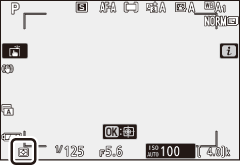
Wi-Fi връзка
Активирайте или деактивирайте Wi-Fi. Активирайте Wi-Fi, за да установите безжични връзки с компютри или между камерата и смартфоните или таблетите (умни устройства), работещи с приложението SnapBridge.
Камерата показва икона за Wi-Fi, когато Wi-Fi е активиран.
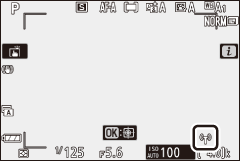
За да изключите Wi-Fi, маркирайте Wi-Fi връзка в i и натиснете J . Ако Wi-Fi в момента е активиран, ще се покаже подкана за затваряне на Wi-Fi връзка; натиснете J да прекратите връзката.
Активно D-Lighting
Active D-Lighting запазва детайлите в светли и сенки, създавайки снимки с естествен контраст. Използвайте за сцени с висок контраст, например когато снимате ярко осветени външни пейзажи през врата или прозорец или правите снимки на сенчести обекти в слънчев ден. Той е най-ефективен, когато се използва с матрично измерване.

Изключено

Y Авто
| Вариант | Описание | |
|---|---|---|
| Y | Автоматичен | Фотоапаратът автоматично настройва Active D-Lighting в отговор на условията на снимане (в режим M обаче Y Auto е еквивалентно на Q Нормално ). |
| Z | Изключително високо | Изберете количеството на активното D-Lighting, което се изпълнява от Z Extra high , P High , Q Normal и R Low . |
| P | Високо | |
| Q | Нормално | |
| R | Ниска | |
| c | Изключено | Активното D-Lighting е изключено. |
Избраната в момента опция се обозначава с икона на дисплея по време на снимане.
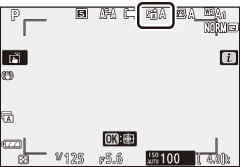
Активно D-Lighting
В снимки, направени с Active D-Lighting, може да се появи шум (произволно разположени ярки пиксели, мъгла или линии). При някои обекти може да се вижда неравномерно засенчване. Активното D-Lighting не се прилага при висока ISO чувствителност (Hi 1 и Hi 2), включително висока чувствителност, избрана чрез автоматичен контрол на ISO чувствителността.
Режим на освобождаване
Изберете операцията, която се извършва, когато спусъкът е натиснат докрай.
| Вариант | Описание | |
|---|---|---|
| U | Единична рамка | Фотоапаратът прави една снимка при всяко натискане на бутона за освобождаване на затвора. |
| V | Непрекъснато Л | Докато бутонът за освобождаване на затвора е натиснат, фотоапаратът записва 1–4 кадъра в секунда. Честотата на кадрите може да бъде избрана чрез завъртане на диска за подкоманди, когато Непрекъснато L е маркирано в менюто за режим на освобождаване. |
| W | Непрекъснато H | Докато бутонът за освобождаване на затвора е натиснат, камерата записва до около 5 кадъра в секунда. |
| X | Непрекъснато H (удължено) | Докато бутонът за освобождаване на затвора е натиснат, камерата записва до около 11 кадъра в секунда. Вградената светкавица и допълнителните светкавици не могат да се използват. Намаляването на трептенето няма ефект. |
| E | Самоснимачка | Правете снимки със самоснимачката ( 0 Самоснимачката ). |
Натискането на 3 когато е маркирано Continuous L, показва опциите за скорост на напредване на кадрите.
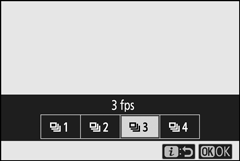
Текущият режим на освобождаване се показва с икона в дисплея за снимане.
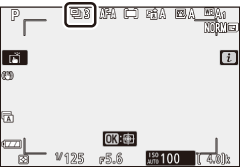
Дисплеят за стрелба
В непрекъснат режим на ниска скорост и непрекъснат високоскоростен, дисплеят се актуализира в реално време, дори докато снимането е в ход.
Скорост на напредване на кадрите
Скоростта на напредване на кадрите варира в зависимост от настройките на камерата. Приблизителните максимални ставки при различни настройки са дадени в таблицата по-долу.
| Режим на освобождаване | Качество на изображението | Битова дълбочина | Безшумна фотография | |
|---|---|---|---|---|
| Изключено | На | |||
| Непрекъснато Л | JPEG | — | Избрано от потребителя | |
| NEF (RAW)/ NEF (RAW) + JPEG |
12 | |||
| 14 | ||||
| Непрекъснато H | JPEG | — | 5 кадъра в секунда | 4,5 кадъра в секунда |
| NEF (RAW)/ NEF (RAW) + JPEG |
12 | |||
| 14 | 4 кадъра в секунда | |||
| Непрекъснато H (разширено) |
JPEG | — | 11 кадъра в секунда * | 11 кадъра в секунда |
| NEF (RAW)/ NEF (RAW) + JPEG |
12 | |||
| 14 | 9 кадъра в секунда | 8,5 кадъра в секунда | ||
10 кадъра в секунда, когато е избран електронен затвор за предна завеса за персонализирана настройка d4 ( Тип на затвора ).
Непрекъснато H (удължено)
В зависимост от настройките на камерата, експозицията може да варира неравномерно по време на всяка серия. Това може да се предотврати чрез заключване на експозицията ( 0 Заключване на фокус и експозиция ).
Буферът на паметта
Фотоапаратът е снабден с буфер за памет за временно съхранение, което позволява снимането да продължи, докато снимките се записват в картата с памет. Приблизителният брой изображения, които могат да бъдат съхранени в буфера при текущи настройки, се показва на дисплеите за броя на експозицията, докато спусъкът е натиснат наполовина.
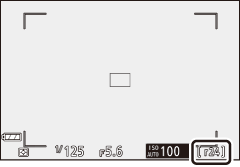
Докато снимките се записват на картата с памет, лампичката за достъп до картата с памет ще свети. В зависимост от условията на снимане и производителността на картата с памет, записът може да отнеме от няколко секунди до няколко минути. Не изваждайте картата с памет или батерията, докато лампичката за достъп не изгасне. Ако камерата е изключена, докато данните остават в буфера, захранването няма да се изключи, докато не бъдат записани всички изображения в буфера. Ако батерията е изтощена, докато изображенията остават в буфера, освобождаването на затвора ще бъде деактивирано и изображенията ще бъдат прехвърлени на картата с памет.
Самоснимачката
В режим на самоснимачка, натискането на бутона за освобождаване на затвора стартира таймер и снимката се прави, когато таймерът изтече.
-
Изберете Release mode в i , маркирайте Самоснимачката и натиснете 3 .
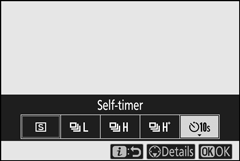
-
Изберете закъснението за освобождаване на таймера и броя на снимките.
Натиснете J когато настройките завършат.
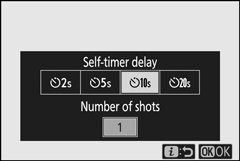
-
Кадрирайте снимката и фокусирайте.
В режимите на фокусиране с приоритет на освобождаване, включително AF-S , таймерът няма да стартира, освен ако фотоапаратът не може да фокусира.

-
Стартирайте таймера.
Натиснете бутона за освобождаване на затвора докрай, за да стартирате таймера. На E и лампичката на самоснимачката ще започне да мига, спирайки две секунди преди да бъде направена снимката.

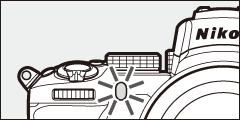
Правене на множество снимки
Използвайте персонализирана настройка c2 ( Самоснимачка ), за да изберете броя на направените кадри и интервала между направените кадри, когато таймерът за самоснимачка завърши обратното броене.
Оптичен VR
Изберете дали да активирате оптично намаляване на вибрациите. Наличните опции варират в зависимост от обектива.
| Вариант | Описание | |
|---|---|---|
| C | Нормално (VR активиран) |
Изберете за подобрено оптично намаляване на вибрациите, когато снимате статични обекти. |
| D | Спорт | Изберете, когато снимате спортисти и други обекти, които се движат бързо и непредвидимо. |
| E | Изключено | Изключено оптично намаляване на вибрациите. |
Опциите, различни от Изкл., се показват чрез икона на дисплея по време на снимане.
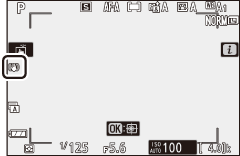
Оптичен VR
Оптичният VR може да не е наличен с някои обективи. Когато използвате намаляване на вибрациите, изчакайте изображението на дисплея да се стабилизира, преди да снимате. При някои обективи изображението на дисплея може също да поклати след освобождаване на затвора; това е нормално и не показва неизправност. Имайте предвид, че настройките за обективи с оптично намаляване на вибрациите, монтирани на статив или монопод, може да варират в зависимост от обектива; вижте ръководството на обектива за подробности.
Нормално или Спорт се препоръчва за панорамни снимки. В режими Нормален и Спорт оптичното намаляване на вибрациите се прилага само за движение, което не е част от панорамата (ако камерата се панорамира хоризонтално, например, оптичното намаляване на вибрациите ще се прилага само за вертикално трептене).
Режим на AF зона
Режимът на AF зона контролира как фотоапаратът избира точката на фокусиране за автоматично фокусиране. За повече информация вижте “Режим на AF-зона” ( 0 AF-Area Mode ).
| Вариант | |
|---|---|
| 3 | Точен AF |
| d | Едноточков AF |
| e | AF с динамична област |
| f | Широкообхватен AF (S) |
| g | Широкообхватен AF (L) |
| h | AF с автоматична зона |
Избраната в момента опция се показва с икона на дисплея по време на снимане.
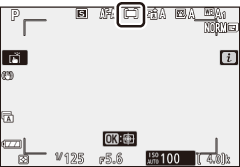
Режим на фокусиране
Режимът на фокусиране контролира как фокусира камерата. За повече информация вижте „Избор на режим на фокусиране“ ( 0 Избор на режим на фокусиране ).
| Вариант | |
|---|---|
| AF-A | Автоматично превключване на AF режим |
| AF-S | Единичен AF |
| AF-C | Непрекъснат AF |
| MF | Ръчен фокус |
Избраната в момента опция се показва с икона на дисплея по време на снимане.